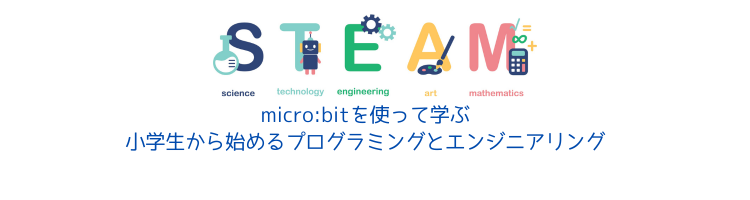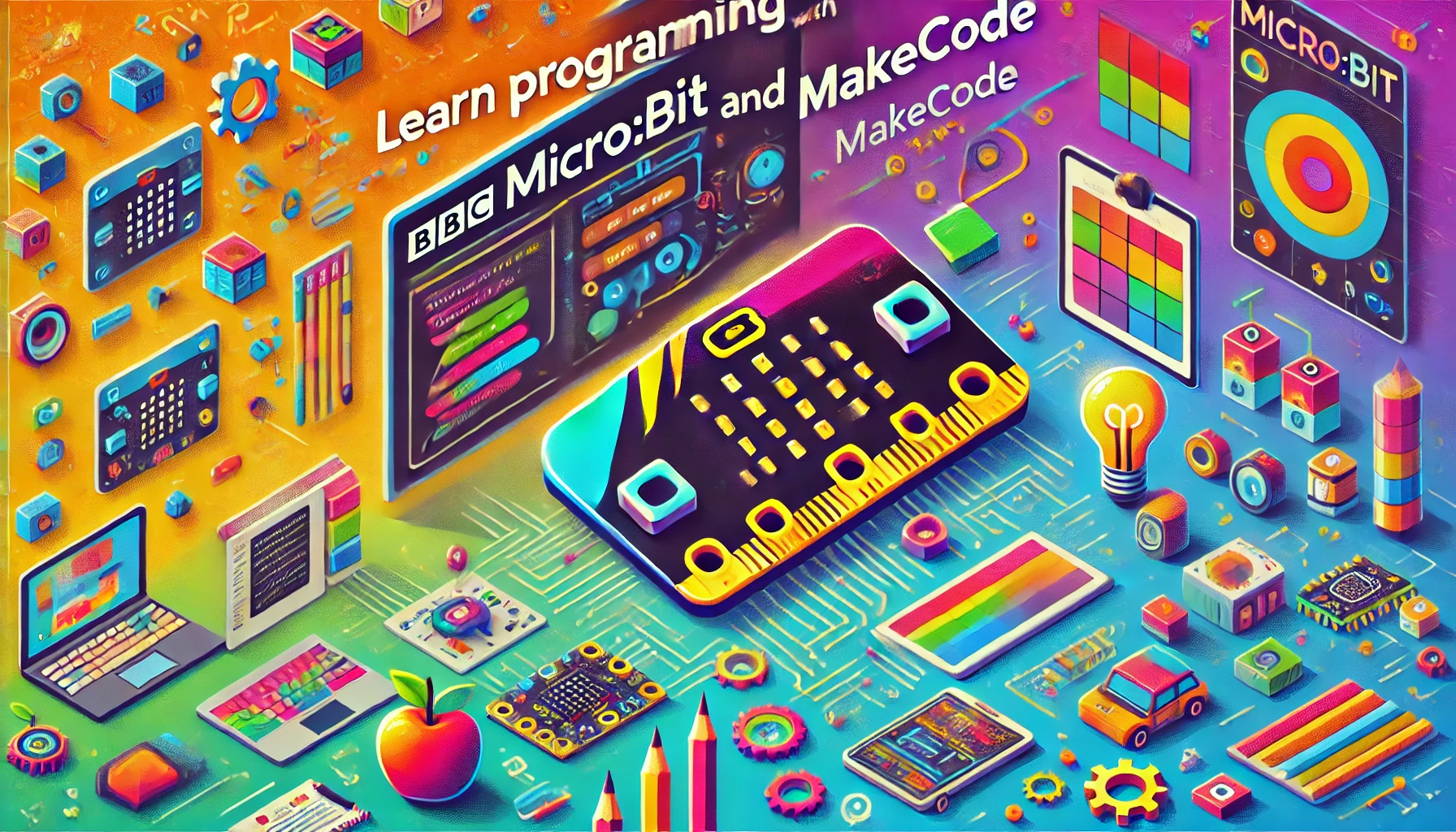BBC micro:bit(マイクロビット)とは?
BBC micro:bit(マイクロビット)は、イギリスのBBCが開発した教育用の小型プログラミングボードです。
このデバイスは、子どもたちがプログラミングやエンジニアリングの基本を楽しく学べるように設計されています。micro:bit(マイクロビット)には、LEDディスプレイ、ボタン、加速度センサー、コンパス、Bluetoothなどの多機能が搭載されており、創造力を刺激するプロジェクトがたくさん作れます。
micro:bit(マイクロビット)を使うことで、子どもたちは自分の手で動くものを作りながらプログラミングの基礎を学べます。
例えば、ゲームを作ったり、音楽を演奏したり、センサーを使って周囲の環境を測定したりと、多様なアクティビティを通じて学習できます。このように、micro:bitは単なるプログラミングツールではなく、創造性と問題解決能力を育む教育ツールとしても非常に優れています。
なぜMicrosoft MakeCode(マイクロソフト メイクコード)がお勧めなのか?
Microsoft MakeCode(メイクコード)とは?
Microsoft MakeCodeは、子どもたちが簡単にプログラミングを学べるように設計されたオンラインプラットフォームです。このツールは、特にmicro:bit(マイクロビット)のプログラミングに最適化されており、初心者から上級者まで幅広いレベルの学習者に対応しています。
MakeCodeは、ブロックベースのビジュアルプログラミングとテキストベースのプログラミングの両方を提供しており、学習者が自分のペースで進められるようになっています。
統合環境が準備されている点が優れている
MakeCodeは、micro:bit(マイクロビット)用の専用統合環境を提供しており、これにより初めてプログラミングに挑戦する子どもでも簡単に使えます。
MakeCodeのインターフェースは直感的で使いやすく、ドラッグ&ドロップでプログラムを作成できるため、子どもたちは複雑なコーディングの概念を学ぶ前に、まずプログラミングの楽しさを体験できます。
また、MakeCodeの画面には、実際のmicro:bit(マイクロビット)と同じ形をしたシミュレーターが表示され、リアルタイムでプログラムの動作を確認できるので、プログラムのデバッグも容易です。
業界標準として認められている?
Microsoft MakeCodeは、教育機関やプログラミング教育の現場で広く利用されています。その理由は、MakeCodeが信頼性が高く、多くの教材やサポートが充実しているためです。多くの教育者がMakeCodeを使用しており、これにより、子どもたちは学校や家庭で一貫した学習体験を得ることができます。
画面上でシミュレーションができる点が便利?
MakeCodeの最大の特徴の一つは、画面上でリアルタイムにmicro:bitのシミュレーションができることです。
シミュレーターを使えば、プログラムを実際のデバイスにダウンロードする前に、その動作を確認することができます。
これにより、プログラムのエラーを素早く見つけて修正できるため、子どもたちの学習効率が向上します。さらに、シミュレーターを使えば、micro:bitが手元になくてもプログラミングを学習できるため、いつでもどこでも学習を進められます。
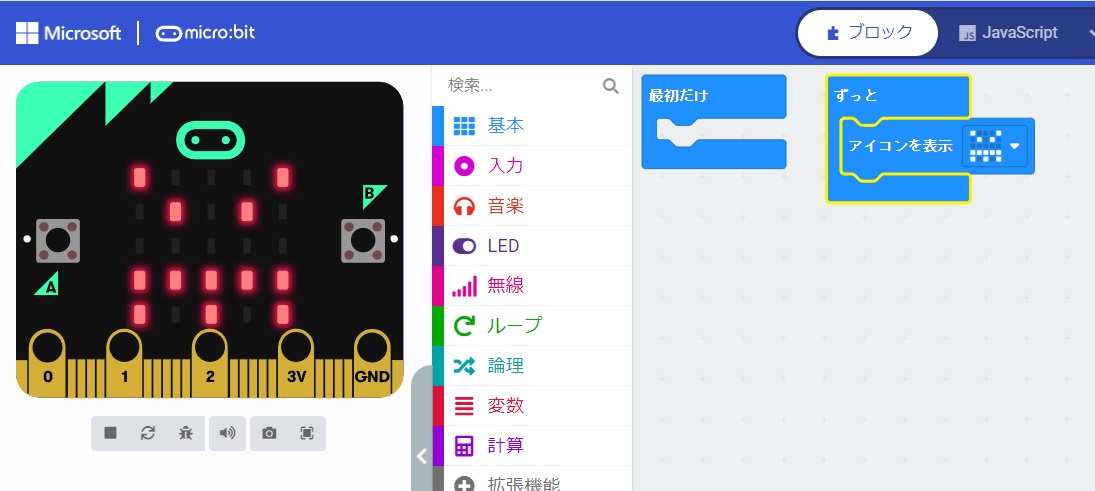
ブロックエディタとPythonなどの記述言語をシームレスに切り替えられる
MakeCodeでは、ブロックエディタを使ったビジュアルプログラミングと、Pythonなどのテキストベースのプログラミングをシームレスに切り替えることができます。
これにより、初心者から上級者まで、幅広いレベルの学習者に対応しています。ブロックエディタは直感的で分かりやすいため、初めてプログラミングに触れる子どもでも簡単に理解できます。
一方、テキストベースのプログラミングは、より高度なプログラミングスキルを学ぶために役立ちます。このように、MakeCodeは、学習者の成長に合わせて柔軟に対応できるプラットフォームです。
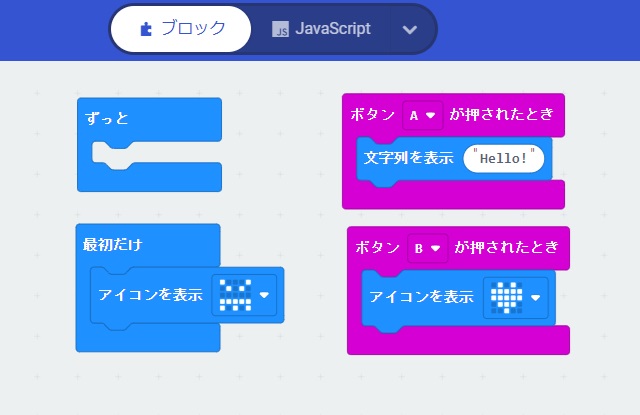
↑こちらがブロックエディタ 視覚的にわかりやすいので、子どもたちがプログラミングを行うのに最適です。
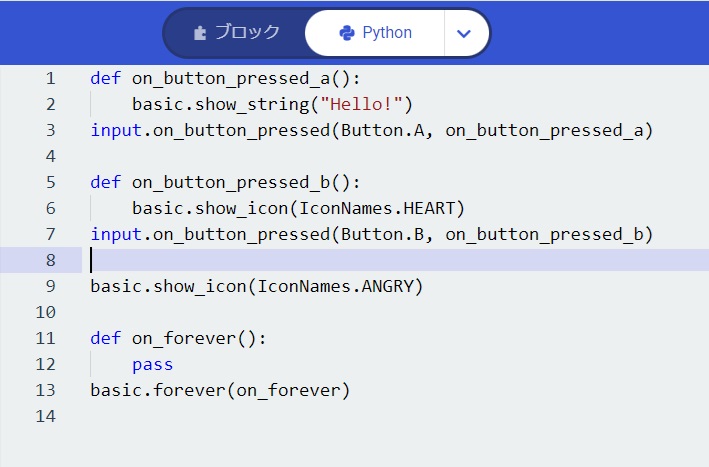
↑先ほどのブロックエディタの画面をPythonに切り替えました。このエディタの便利なところは、ブロックエディタで書いたプログラムが自動的にPythonの記述に変換されるところ。ブロックエディタで書いたプログラムがPythonだとどんな記述になるのかな?という疑問にストレートに答えてくれます。
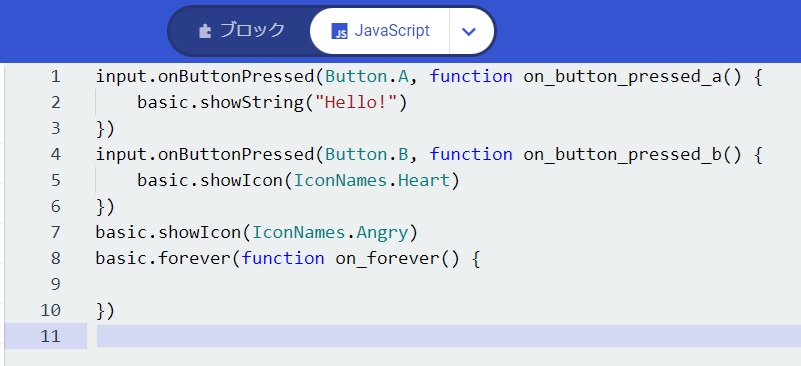
↑選べる記述言語はPythonだけではありません。JavaScriptも選ぶことができます。
対抗としてのScratch(スクラッチ)のメリットとデメリット
Scratch(スクラッチ)に拡張機能を実装する方法とは?
Scratchは、子どもたちに人気のあるビジュアルプログラミングツールです。
Scratchは、簡単に使えるインターフェースを提供しており、プログラミング初心者にとって非常に親しみやすい環境です。micro:bit(マイクロビット)に対応する拡張機能をインストールすることで、Scratch上でmicro:bit(マイクロビット)のプログラムを作成することができます。
これにより、Scratchで作成した他のアプリケーションとも連動させることができ、より複雑なプロジェクトに挑戦することができます。
Scratch(スクラッチ)のメリットは?
Scratchの大きなメリットは、その使いやすさと柔軟性です。
多くの子どもたちが既にScratchに慣れ親しんでいるため、新しいプログラミング環境に対する抵抗が少ないことも利点です。
また、Scratchは世界中で広く使用されており、多くの教材やプロジェクトがオンラインで公開されています。これにより、子どもたちは他のユーザーのプロジェクトを参考にしたり、自分のプロジェクトを共有したりすることができます。
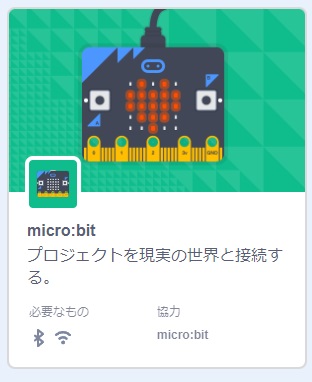
Scratch(スクラッチ)はmicro:bit(マイクロビット)の全機能をサポートしていない
しかし、Scratchの拡張機能はmicro:bit(マイクロビット)の全ての機能をサポートしていません。例えば、micro:bit(マイクロビット)のセンサーやアクチュエーターの一部はScratchでは使用できない場合があります。
これにより、特定のプロジェクトを作成する際に制限がかかることがあります。そのため、micro:bit(マイクロビット)の全ての機能を活用したい場合には、MakeCodeを使用する方が良いでしょう。
USBケーブルを通じてプログラムをダウンロードできる点は便利?
Scratchでも、USBケーブルを使って簡単にプログラムをmicro:bit(マイクロビット)にダウンロードできます。
しかし、MakeCodeのシミュレーション機能がないため、プログラムの動作確認には時間がかかることがあります。そのため、プログラムのデバッグが少し手間取ることがあるかもしれません。
特に、複雑なプロジェクトを作成する際には、この点がネックになることがあります。
結論
以上の理由から、BBC micro:bit(マイクロビット)のプログラミング環境としては、Microsoft MakeCodeが最適です。統合環境の充実度、シミュレーション機能、業界標準としての信頼性、そしてブロックエディタとテキストエディタのシームレスな切り替えが可能な点で、MakeCodeは他の選択肢を圧倒します。
特に、初めてプログラミングを学ぶ子どもたちにとって、MakeCodeは非常に優れた教育ツールとなるでしょう。